Slik aktiverer du utviklermodus og sidelad Roku Apps

Kanskje du er nysgjerrig på å bygge dine egne Roku-kanaler. Kanskje du har funnet en Roku-kanal du vil bruke, men det er ingen offisielt støttet måte å installere den på. Uansett må du vite hvordan du aktiverer utviklermodus og sideload en Roku-app som ikke er tilgjengelig i butikken. Her er hva du trenger å vite.
Utviklingsmodus er for det meste for ... ja, utviklere, selv om det er noen kanaler der ute, kan du sideloadere deg for ekstra underholdning.
Jeg er for eksempel fan av MyVideoBuzz, en tredjeparts YouTube-kanal som er mye raskere enn Googles HTML5-baserte tilbud. Det lar deg til og med bla gjennom YouTube-videoer av subreddit. Ulempen: Fra nå av virker det bare hvis du slår videokvaliteten nedover.
Det er også mulig å raskt lage din egen kanal dedikert til en podcast du liker. Bare last ned denne kanalen, lim inn en URL i config.brs-dokumentet i "kilde" -mappen, og legg eventuelt til noen tilpassede bilder i mappen "bilder". På samme måte har du fått deg en tilpasset podcastkanal, perfekt for binge-lyttere.
Slik overfører du omtrent hvilken som helst butikkanal til Roku.
Trinn 1: Aktiver utviklermodus
Hodet til stuen, og slå på Roku. Aktivere utviklermodus starter ved å trykke på en bestemt rekkefølge av knapper på den offisielle Roku-fjernkontrollen (ikke den eksterne appen på telefonen din.) I rekkefølge trykk:
- Hjem tre ganger, deretter
- Opp to ganger, deretter
- Høyre en gang, deretter
- Venstre en gang, deretter
- Høyre en gang, deretter
- Venstre en gang, deretter
- Høyre en gang.
Gjør alt det og du bør se skjermbildet Utvikler hemmelig:
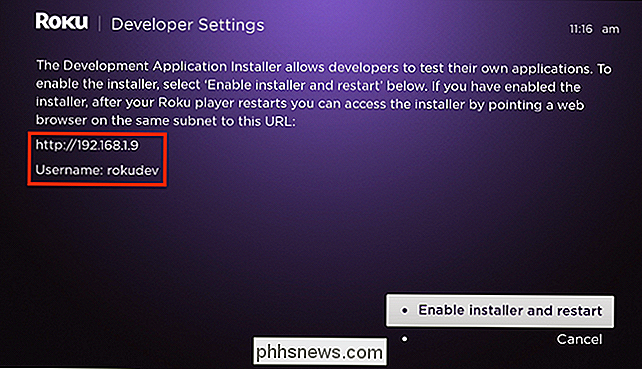
Skriv ned IP-adressen og brukernavnet som er sett her, fordi du trenger dem senere. Når du har den informasjonen, velg "Aktiver installer og start på nytt", og klikk deretter "OK" på fjernkontrollen. Du blir spurt om du godtar SKD-lisensavtalen:
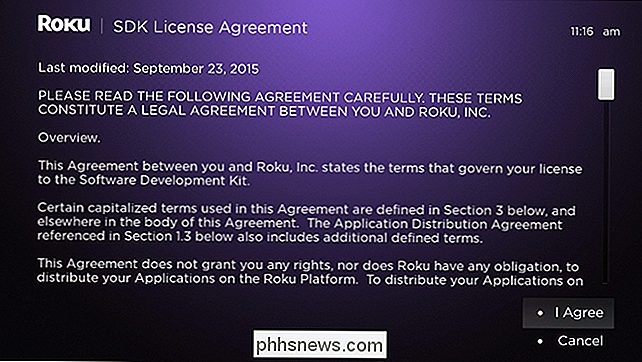
Klikk på "Jeg godtar," etter å ha lest hvert eneste ord, da blir du bedt om å velge et webserverpassord for utviklingen.
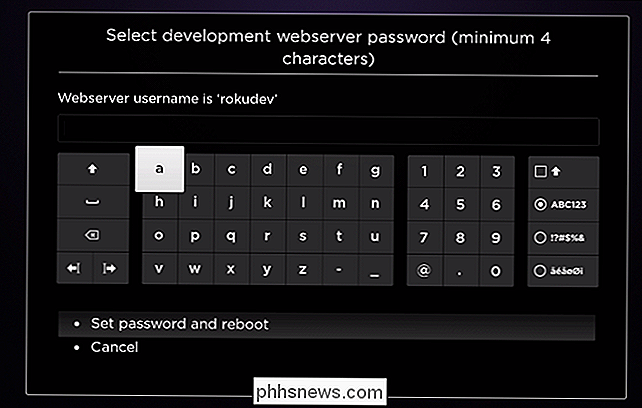
Legg merke til passordet du satte idealt på samme sted du noterte deg din IP-adresse og brukernavn tidligere. Din Roku vil nå starte på nytt. Når det er oppstart, kan du få tilgang til utviklermodus.
Trinn to: Tilgang Utviklermodus
Åpne en nettleser på en datamaskin som er koblet til samme nettverk som Roku. Lim inn IP-adressen du skrev ned tidligere i nettadresselinjen, og trykk deretter på Enter, og du vil bli bedt om brukernavn og passord.
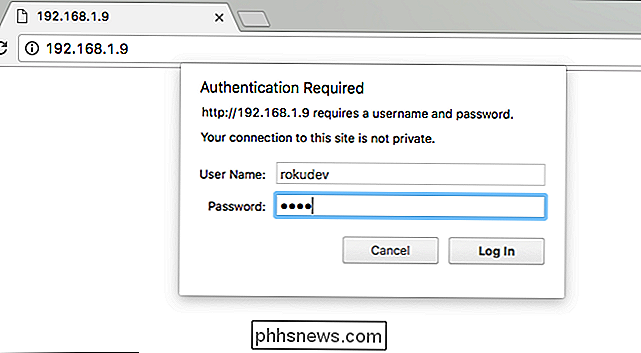
Husk disse? Skriv inn dem, klikk deretter på "Logg inn", og nettleseren din åpner utviklermodus.
Trinn tre: Last opp appen din til Roku
Nettleseren din har nå åpnet installasjonsprogrammet for utviklingsprogram.
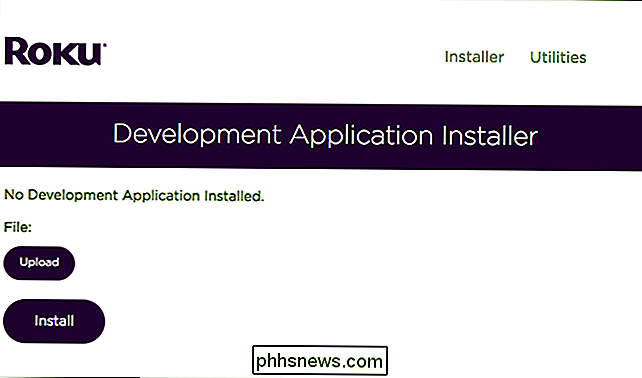
Klikk på "Last opp "-knappen, og pek nettleseren din mot ZIP-filen din.
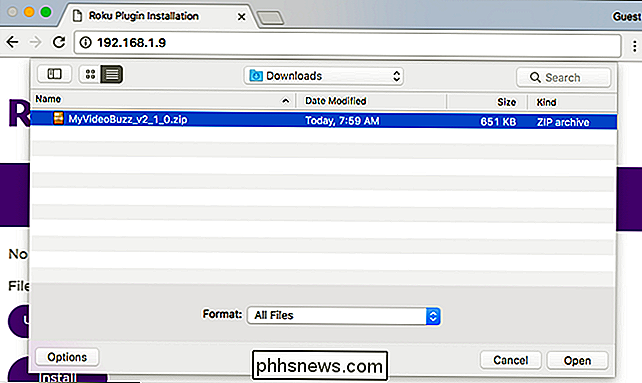
Filnavnet skal være ved siden av" Last opp "-knappen.
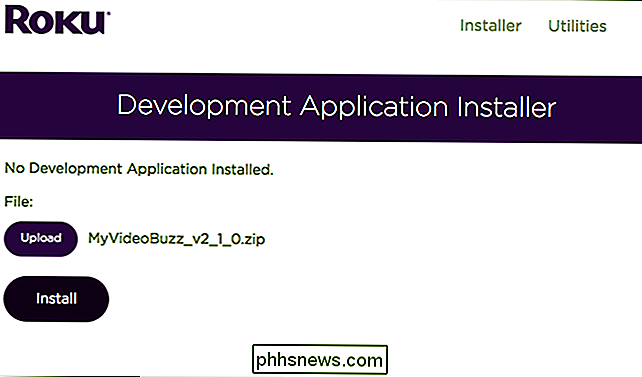
Klikk på" Installer ", og installasjonsprosessen vil begynne. Når det er gjort, åpner appen din umiddelbart på Roku.
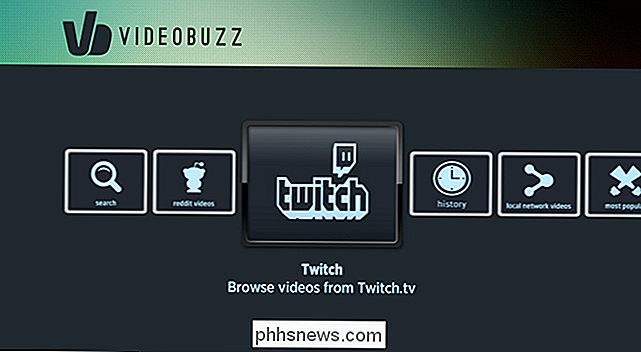
Gratulerer! Du har sideloaded et program. Det er en nøkkelfangst, virkelig: du kan bare ha en applikasjon sideloaded på din Roku til enhver tid. Hvis du vil sideloadere en annen kanal, blir den første sidelastede kanalen fjernet. Den gode nyheten: Det er ikke så mange Roku-kanaler der ute som bare er sideload. Det finnes alle slags skjulte Roku kanaler som du kan installere uten dette trikset, så oddsene er at du ikke vil ha mye mer enn en utviklerkanal om gangen.
Oh, og hvis du er en utvikler, og vil ha å bygge en kanal selv, her er en anstendig samling av prøvekanaler til å begynne med, inkludert den nevnte podcastmalen. Sjekk de ut, hack litt, og du vil være godt på vei. Lykke til!

Slik bruker du et bordssag, det mest fryktelige kraftverktøyet i alle
Hvis du har bestemt deg for å oppgradere ditt verktøyspill og få en bordsag, er det flere ting du bør Kjenn før du dreier den og skyv dine første treverk gjennom. RELATERT: Grunnleggende verktøy hver eneste DIYer burde eie Ikke ta feil; Alle kraftverktøy skal brukes forsvarlig og trygt, men ikke mer enn det allmektige bordet så.

Slik stopper du iPhone eller iPad fra automatisk tilkobling til et Wi-Fi-nettverk
Din iPhone eller iPad blir automatisk tilknyttet Wi-Fi-nettverk du tidligere har koblet til. Du kan nå overstyre denne oppførselen og forteller at enheten din ikke skal koble automatisk til et bestemt Wi-Fi-nettverk. Din iPhone eller iPad vil huske passordet og andre detaljer, men vil bare koble til når du velger å gjøre det.



